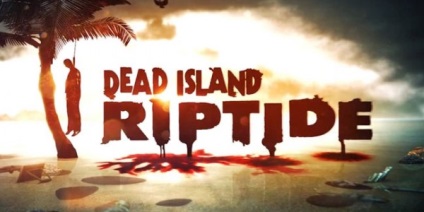
Mai jos sunt problemele cu jocul și soluțiile posibile.
Ce să faci dacă Dead Island: Riptide nu pornește? Flies out? Are o eroare sau o încetinește? - Există o soluție la aceste probleme!
Dead Island: Riptide - mult-așteptatul joc de calculator, continuarea primei părți a Dead Island. Din nou, vom avea ocazia să ne plimbăm în lumea cunoscută a apocalipsei zombie.
Aceste informații sunt pentru cei care au întâmpinat probleme tehnice. Cine Dead Island: Riptide, se prăbușește, încetinește sau nu începe deloc, va găsi o soluție pe site-ul nostru.
Asigurați-vă că descărcați și actualizați software-ul suplimentar:
• Descărcați DirectX (10/11)
• Descărcați ultima versiune Microsoft .NET Framework 4
• Descărcați DLL-uri
Dacă nici unul dintre cele de mai sus nu a ajutat? Apoi mergem mai departe.
Dacă jocul Dead Island: Riptide se blochează la încărcare / lansare pe desktop sau se blochează în câteva minute după lansare:
1. Mergeți la setările jocului și comutați modul cooperativ la un singur joc.
2. Apoi, comutați "Steam" în modul offline, apoi încercați din nou pentru a începe jocul.
3. Dacă tot nu funcționează, opriți suprapunerea cu Steam.
4. O altă cauză poate fi coruperea fișierelor în timpul instalării, dezinstalarea jocului și reinstalarea.
5. Iar ultima decizie - du-te la Steam și faceți clic pe pictograma Dead Island: Riptide, faceți clic dreapta pe, selectați Properties (Proprietăți), și opțiuni de lansare, apoi „Set» (Opțiuni de lansare) și opțiunea de montare «-nologos» (fără ghilimele). Adesea acest lucru ajută la "zborul afară" la pornire.
Dacă câmpul vizual (FOV) nu este prea lat, dar nu se modifică în setări:
Puteți decide să modificați fișierul default_levels.xml, pentru aceasta:
2. Deschideți fișierul Data0.pak prin arhivator (WinZip sau WinRAR);
3. Într-o fereastră nouă, accesați Documente sau Documentele mele (sau Documentele mele în Windows din Windows). Deschideți directorul Riptide și creați în el un dosar, în interiorul căruia creați deja o abilitate de folder;
4. În fereastra WinRAR / WinZip, introduceți folderul de competențe, în interiorul fișierului data0.cab veți vedea fișierul default_levels.xml și îl veți copia în folderul de competențe pe care l-ați creat în paragraful anterior;
5. Faceți clic pe default_levels.xml și deschideți-l cu Notepad;
6. Găsiți clauza FOV și schimbați numărul la cel dorit. Rețineți, cu cât este mai mare numărul în FOV, cu atât sunt mai largi unghiurile de vizionare din joc.
Dacă nu puteți schimba rata de reîmprospătare:
În mod implicit, jocul are o rată de actualizare a scanării de 60 Hz, nu poate fi modificată în mod standard prin setări. Necesitatea de a merge la C: / Users /% username% / Documente / Riptide / out / Setări, găsiți fișierul Video.scr, deschideți-l cu Notepad, vom găsi șir MaxRefresh (60) și să schimbe numărul 60 la o frecvență mai mare (schimbarea rekomendkem pe 120).
Dacă modul cooperativ din joc nu funcționează:
Această problemă poate fi rezolvată de programele dezvoltatorilor terță parte Tunngle și ForceBindIP destinate exclusiv jocului cooperativ.
Dacă acest lucru este prea dificil pentru dvs. și nu aveți încredere în aceste programe - așteptați patch-ul oficial de la dezvoltatorii jocului. Dacă nu trebuie să așteptați opțiunea de care aveți nevoie pentru a instala aceste programe:
1. Instalați Tunngle și mergeți la site;
2. Instalați, de asemenea, ForceBindIP;
3. Introduceți jocul și în setări, selectați modul de joc LAN (prin rețea). Apoi, ieșiți imediat din joc;
5. Din meniul Start, porniți regedit.exe;
6. Deschideți HKEY_LOCAL_MACHINE / SYSTEM / CurrentControlSet / Services / Tcpip / Parameters / Interfaces;
8. Copiați numele acestui dosar (împreună cu ghilimele). Va arata astfel:
10. Porniți cmd din meniul Start;
11. Introduceți comanda "cd .." (fără citate) și apăsați Enter;
12. Apoi reintroduceți comanda;
13. Tastați Windows cd;
14. Tastați cd System32;
15. Tip «ForceBindIP c: /path/to/app.exe» fără ghilimele, dar întotdeauna cu datele pe care le-au găsit în paragrafele anterioare (de exemplu, ForceBindIP + înregistrare în dosarul de la 8 responsabil pentru Tunngle + calea către fișierul de la 9, care rulează Dead Island: Riptide);
16. Finish)) puteți juca!
Important! Redați într-un mod cooperativ, puteți numai cu acei oameni care au Tunngle.
Dacă există probleme cu sunetul (zgomot, zgomot, etc.)
• Încercați să comutați la sunetul audio (5.1) Dacă nu vă permite să activați modul stereo în setările de sunet ale sistemului de operare Windows.
• A doua opțiune, du-te la C: / Users /% username% / Documente / DeadIsland / out / Setări /, deschis Notepad Deschideți Audio.scr și schimba XAudio2 pe aOpenAL. Salvați fișierul.